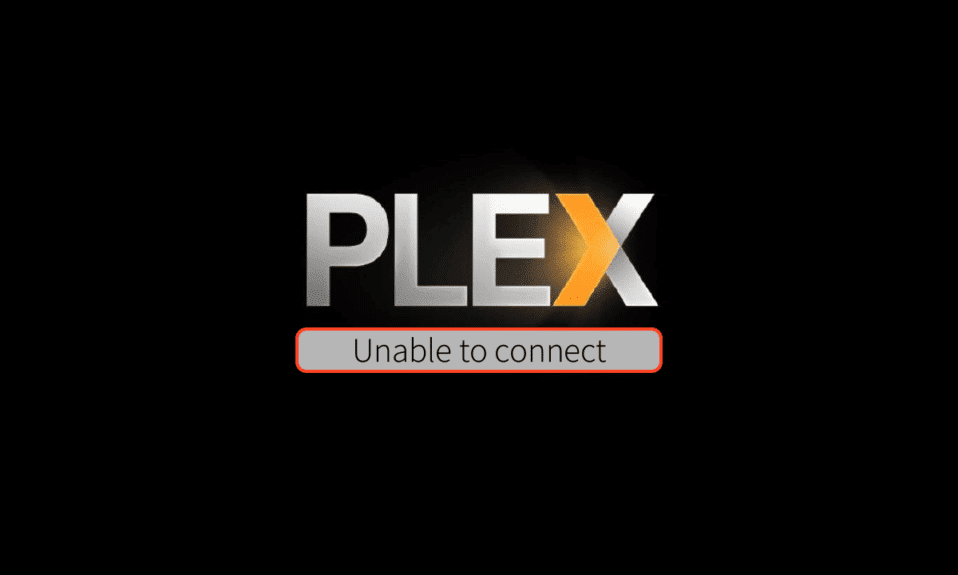
Plex TV er en populær amerikansk strømmetjeneste og medieavspillingsplattform som opererer etter klient-tjener-prinsippet, og den har oppnådd en betydelig brukermasse. Plex TV-appen kobles til Plex TV Media Server, og innholdet som strømmes hentes fra denne serveren. Det kan imidlertid forekomme feilmeldinger som indikerer at Plex TV-appen ikke kan opprette en sikker tilkobling. Dette problemet skyldes ofte feil i internettforbindelsen, men kan også forårsakes av forstyrrelser fra andre tjenester på datamaskinen. Når Plex ikke klarer å koble til sikkert, stopper strømmingen, og det kan bli umulig å bruke Plex TV-appen. Les videre for å lære hvordan du kan løse disse tilkoblingsproblemene.
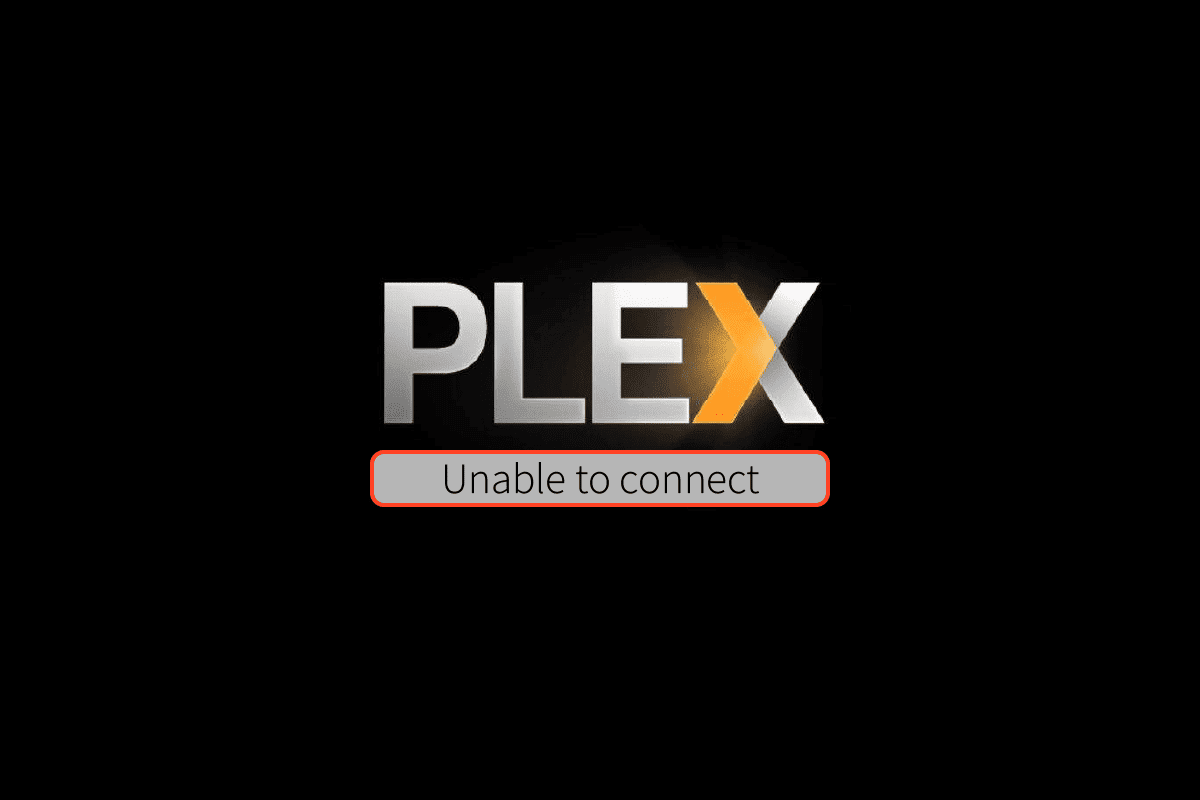
Løsninger for å fikse tilkoblingsproblemer med Plex TV
Nedenfor finner du en omfattende feilsøkingsveiledning for å løse problemer der Plex TV ikke får til en sikker tilkobling til serveren.
Slik setter du opp sikker tilkobling på Plex Media Server
Plex Media Server er plattformen som lar deg organisere og administrere medieinnholdet i Plex TV-appen. Denne delen beskriver hvordan du oppretter en sikker tilkobling på Plex Media Server. Ved å følge disse trinnene kan du forhindre tilkoblingsproblemer.
Trinn I: Installer Plex Media Server
Først må du installere den nyeste versjonen av Plex Media Server på din Windows-PC.
1. Åpne Google Chrome ved å trykke på Windows-tasten og skrive inn «Google Chrome».
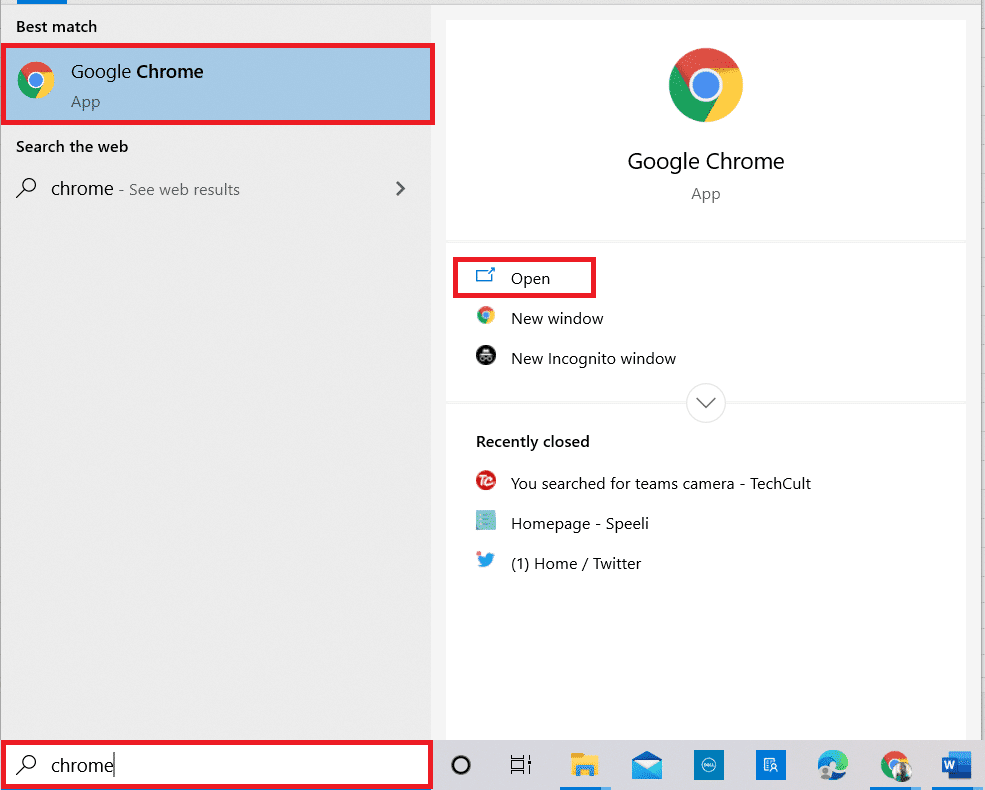
2. Gå til den offisielle nettsiden for nedlasting av Plex Media Server. Velg Windows i nedtrekksmenyen og klikk på knappen for Windows 32-bit i delen for Plex Media Server for Windows.
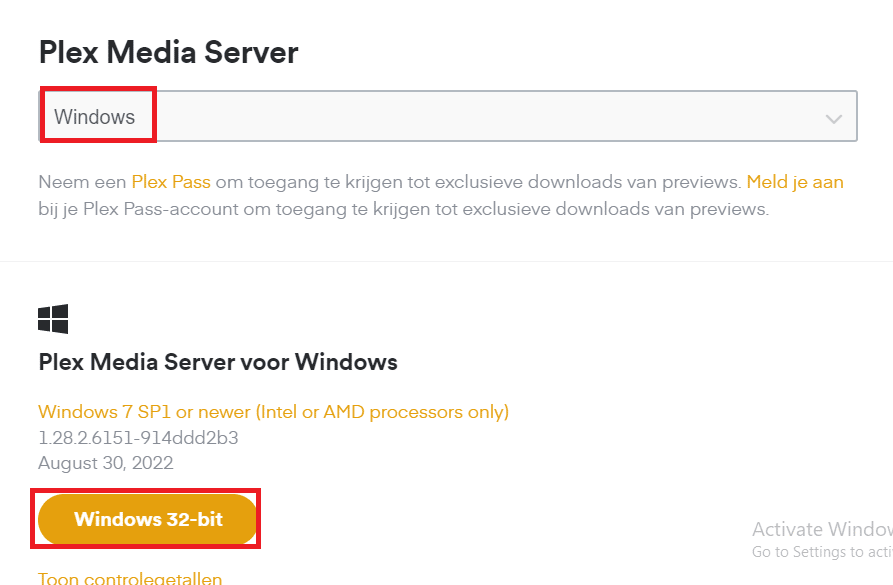
3. Kjør installasjonsfilen du nettopp lastet ned.
4. Klikk på «Installer».
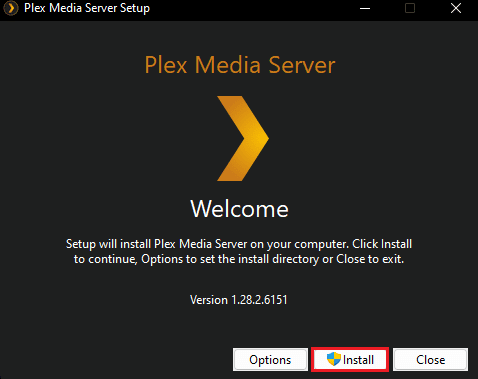
5. Vent til installasjonen er fullført.
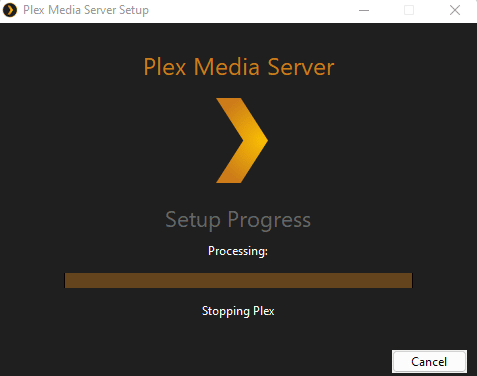
6. Klikk til slutt på «Lukk» når appen er installert.
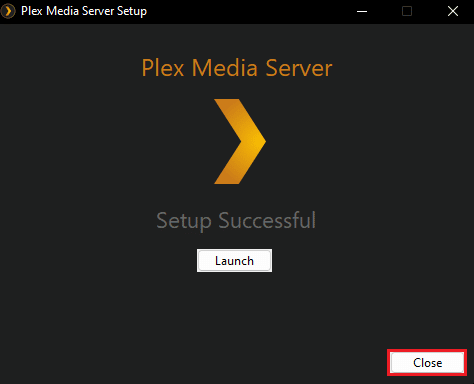
Trinn II: Konfigurer sikker tilkobling
Neste trinn er å konfigurere en sikker tilkobling til Plex Media Server. Velg «Foretrukket»-alternativet i innstillingene for å unngå problemer med sikker tilkobling.
1. Åpne Plex Media Server-appen.
2. Klikk på tannhjulikonet for å åpne «Innstillinger».

3. Gå til «Nettverk»-kategorien og velg «Foretrukket» i innstillingen for «Sikre tilkoblinger».
Hva kan være årsakene til tilkoblingsproblemer med Plex TV?
Her er noen mulige årsaker til at Plex ikke klarer å koble til sikkert:
- Nettverksproblemer: WiFi-nettverket PC-en din er koblet til, støtter kanskje ikke kontinuerlig og effektiv strømming.
- Utdatert programvare: Både Windows OS og Plex-appen kan være utdaterte og ikke kompatible med serveren.
- VPN-forstyrrelser: En VPN-tjeneste kan redusere internettforbindelsens hastighet.
- Proxy-forstyrrelser: En proxy på datamaskinen din kan forstyrre Plex TV-nettappens funksjonalitet.
Metode 1: Grunnleggende feilsøking
Før du prøver mer avanserte løsninger, bør du prøve disse grunnleggende feilsøkingsmetodene.
1A. Sjekk Plex TV-serverens status
Noen ganger kan serveren være nede, noe som hindrer strømming. Sjekk statusen til Plex TV-serveren i nettleseren din. Hvis serveren er oppe, kan du gå videre til neste trinn.
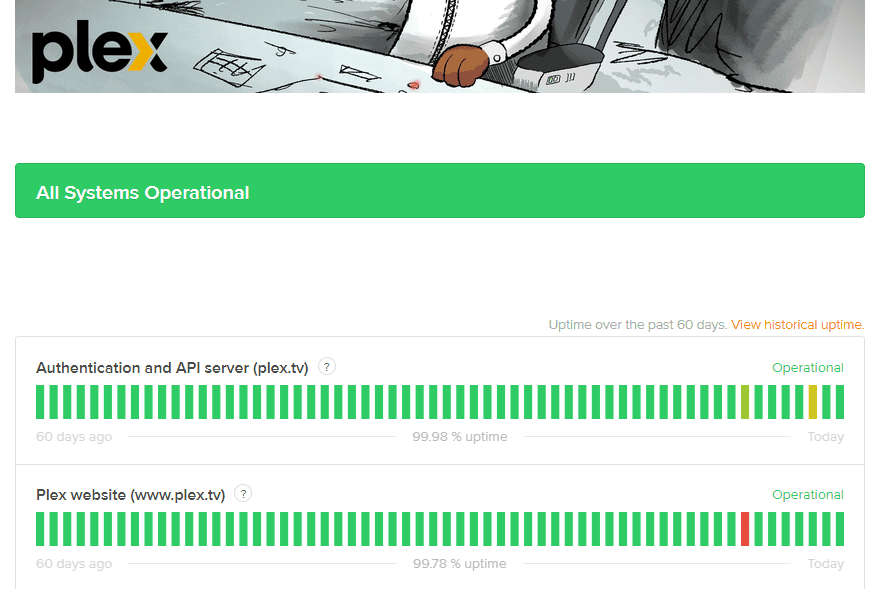
1B. Start PC-en på nytt
Tilkoblingsproblemer kan skyldes feil i programvare eller mindre problemer på PC-en. En omstart kan hjelpe.
1. Åpne Start-menyen ved å trykke på Windows-tasten.
2. Klikk på strømikonet og velg «Start på nytt».
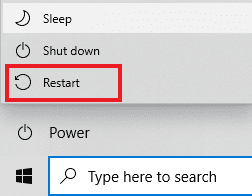
1C. Logg på Plex TV Web App
Problemet kan oppstå hvis du ikke er logget på Plex TV-nettappen i nettleseren. Logg inn på appen på siden du strømmer for å se om det løser problemet.
1. Start Google Chrome.
2. Gå til den offisielle nettsiden til Plex TV og klikk på «Fortsett med e-post».
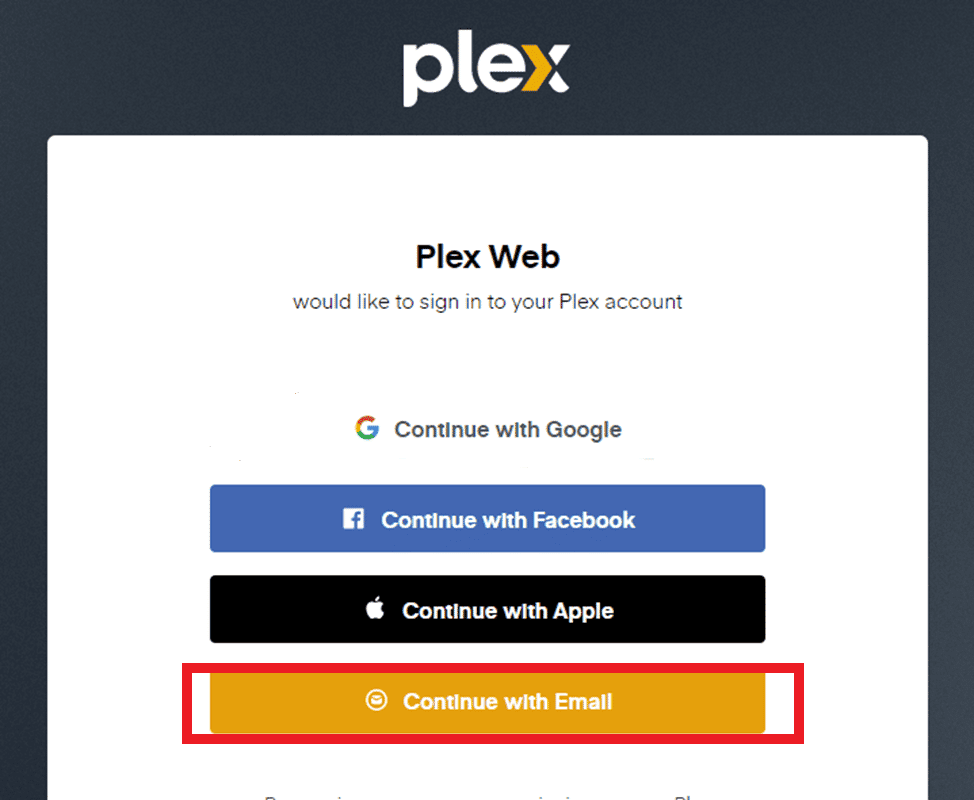
3. Skriv inn brukernavn og passord, og klikk på «Logg på».
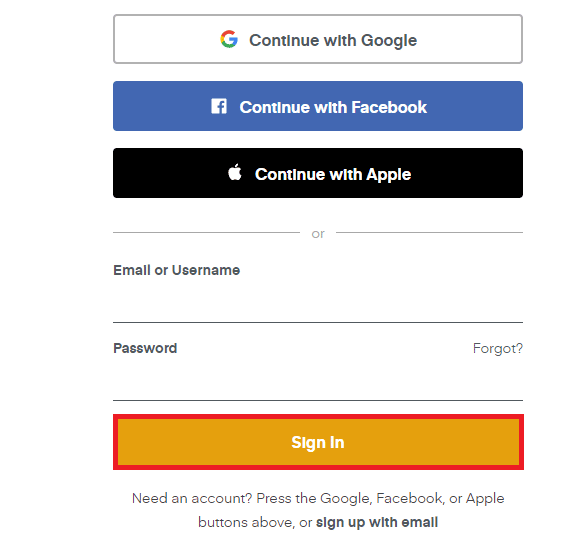
Kontroller at du bruker riktig brukernavn for Plex TV-kontoen din, da feil påloggingsinformasjon kan være årsaken til problemet.
1D. Koble Plex Media Server og Plex TV til samme nettverk
Sørg for at både Plex TV Web App og Plex Media Server er koblet til det samme WiFi-nettverket.
1E. Logg ut av Plex TV
Hvis du strømmer via bokmerker eller lagrede koblinger, kan det oppstå problemer. Logg ut og logg deretter inn igjen med dine legitimasjonsopplysninger.
1. Start Plex TV-appen.
2. Klikk på profilikonet øverst til høyre.
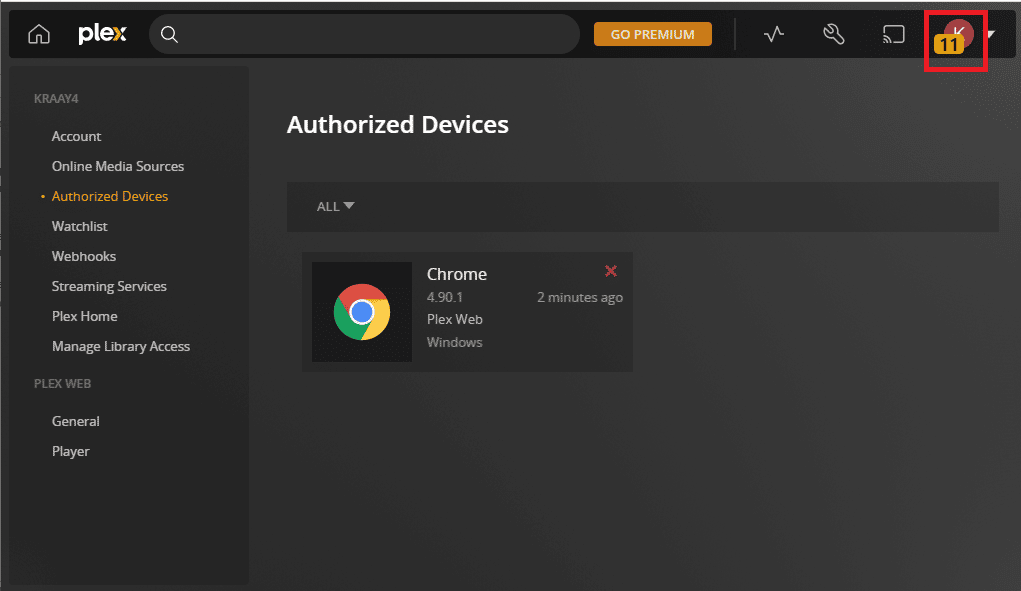
3. Velg «Logg ut».
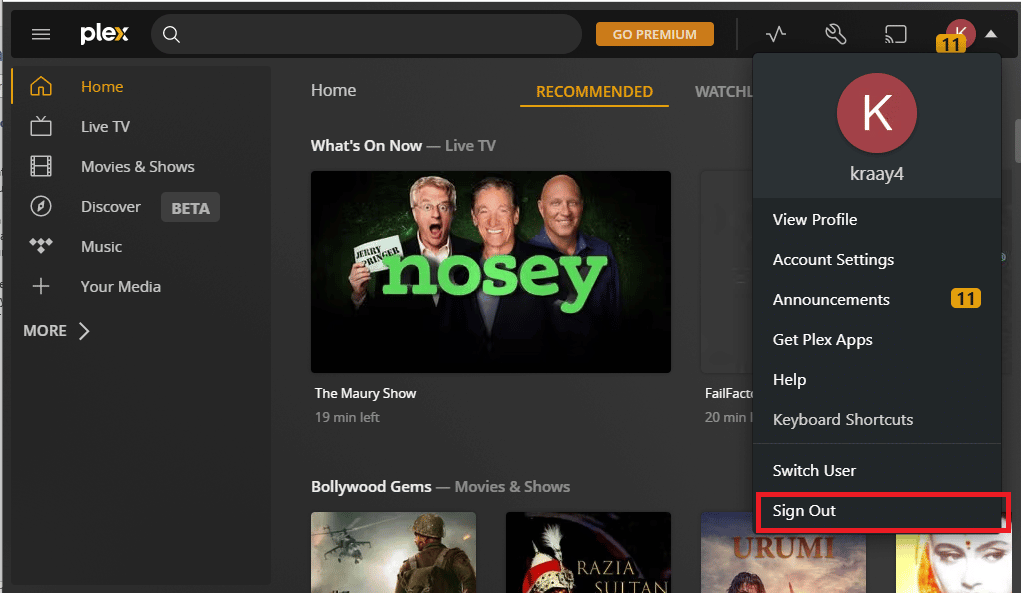
4. Følg deretter trinnene for å logge på Plex-kontoen din igjen.
1F. Deaktiver antivirusprogramvare (hvis aktuelt)
Tredjeparts antivirusprogramvare kan forstyrre strømmingen. Prøv å deaktivere den midlertidig for å se om det hjelper.

1G. Deaktiver VPN og proxy-server
Som nevnt tidligere, kan VPN-tjenester og proxyer forstyrre appens funksjon. Deaktiver disse for å se om problemet løses.

1H. Endre DNS Rebinding-innstillinger
Hvis DNS-rebindingsfunksjonen ikke er tillatt i ruteren din, kan du oppleve tilkoblingsproblemer. Endre DNS-serverinnstillingene for WiFi-nettverket ditt.
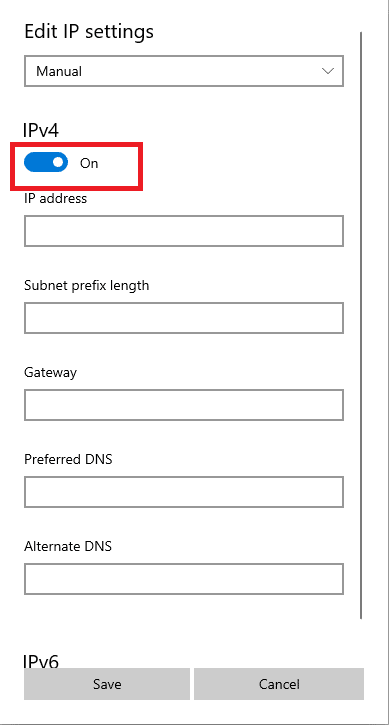
1I. Oppdater Windows
Et utdatert operativsystem kan forårsake problemer. Oppdater til den nyeste versjonen av Windows 10 for å se om det hjelper.
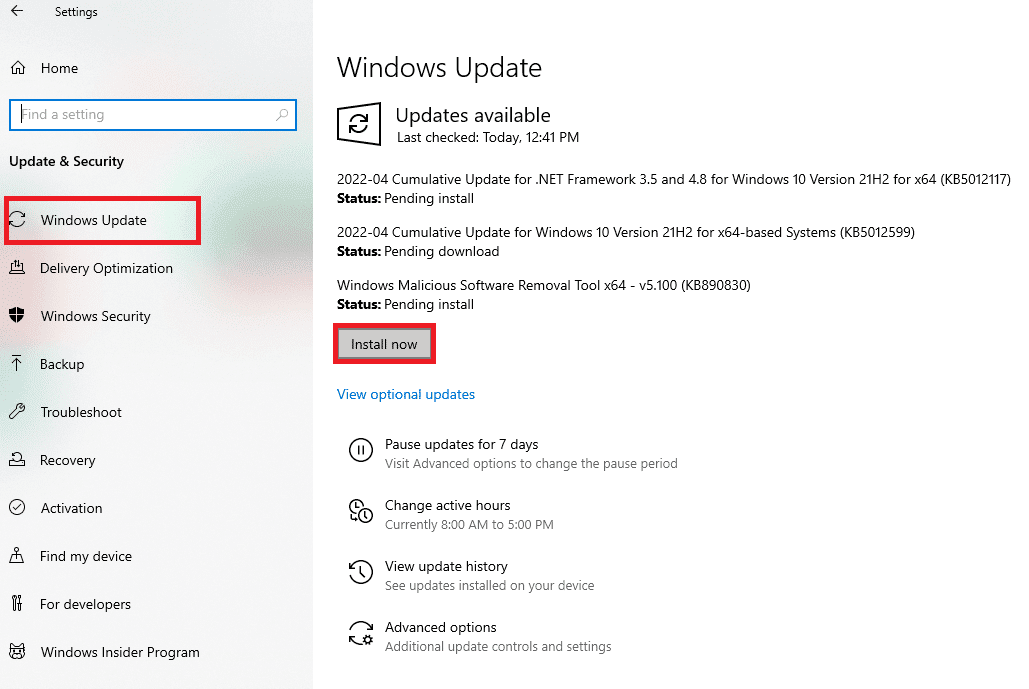
Metode 2: Kontroller Plex TV-aktivitet
Sjekk om Plex TV-nettappen er aktiv i nettleseren din før du forsøker å løse tilkoblingsproblemene.
1. Åpne Plex TV-appen.
2. Klikk på aktivitetsknappen øverst til høyre. Hvis symbolet er aktivt, er webappen i drift.
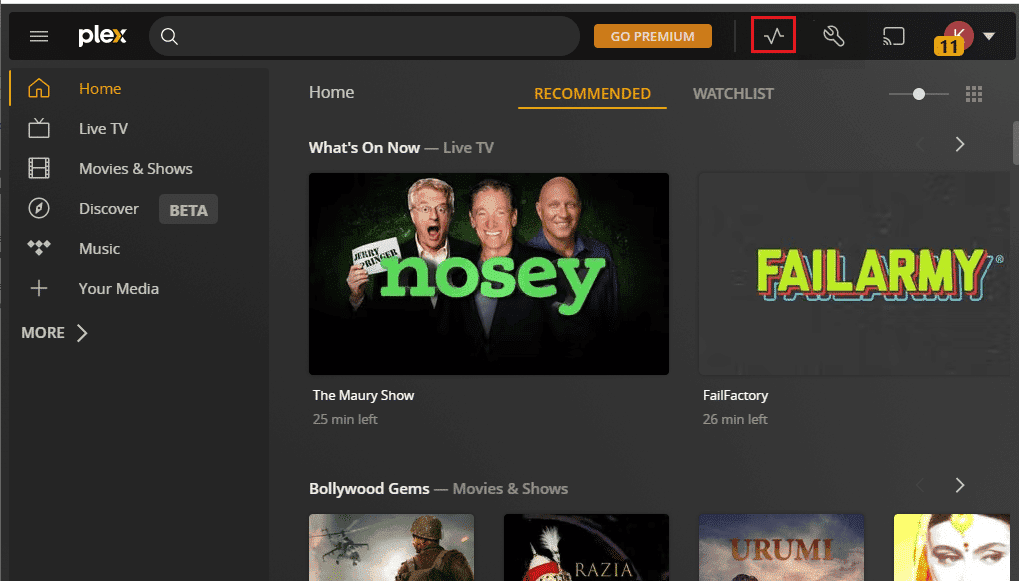
Metode 3: Autoriser enheter
Sjekk om nettleseren din er oppført på enhetssiden i Plex TV-nettappen.
1. Åpne Plex TV-appen og klikk på innstillingsikonet øverst til høyre.

2. Gå til «Autoriserte enheter», velg «ALLE» i nedtrekksmenyen, og kontroller om PC-en din er i listen.
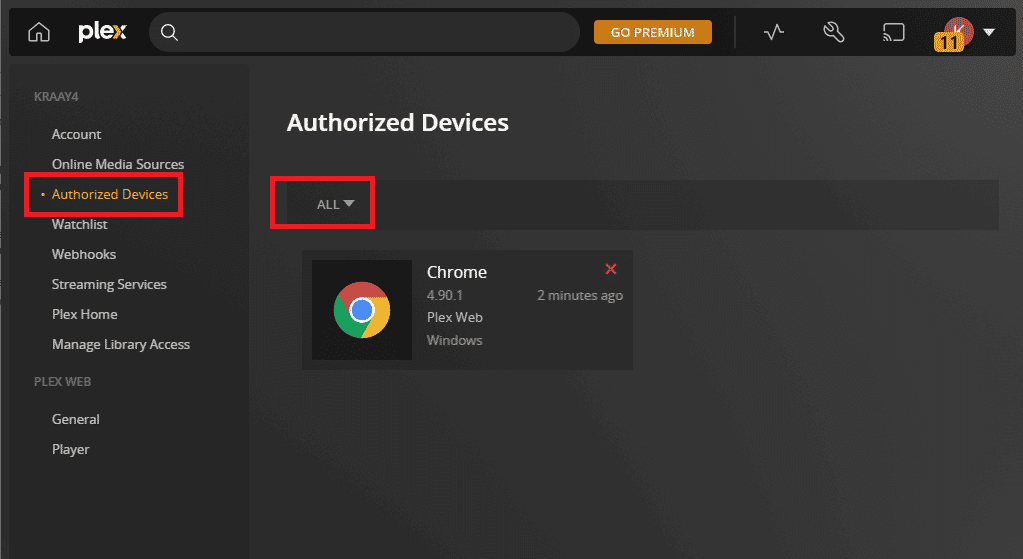
Metode 4: Oppdater Plex TV-appen
En utdatert app kan være årsaken til problemer. Oppdater appen på plattformen du bruker.
Alternativ I: Plex Web App
For Plex TV-nettappen, last inn siden på nytt. Det kan du gjøre ved å:
- Klikke på last inn på nytt-ikonet ved siden av adressefeltet.
- Trykke Ctrl + R samtidig.
Alternativ II: Plex TV-app
Oppdater Plex TV-appen fra Microsoft Store:
1. Trykk på Windows-tasten, skriv inn «Microsoft Store» og klikk «Åpne».
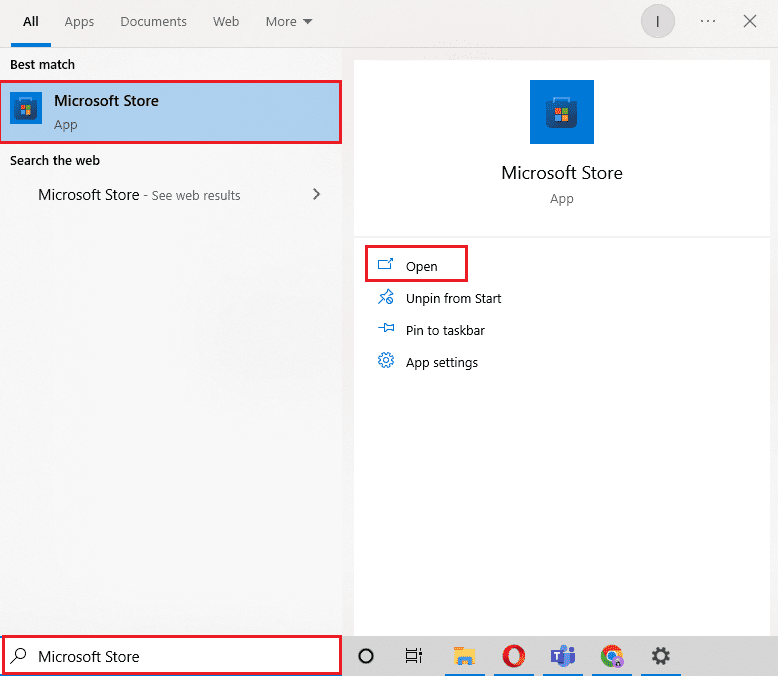
2. Klikk på «Bibliotek».
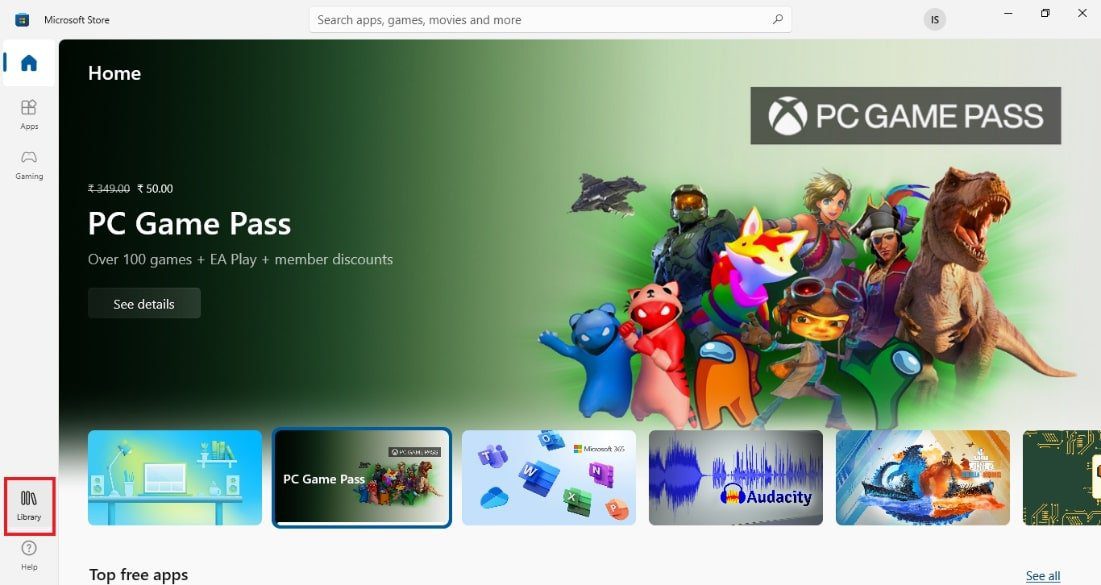
3. Klikk på «Få oppdateringer» øverst til høyre.
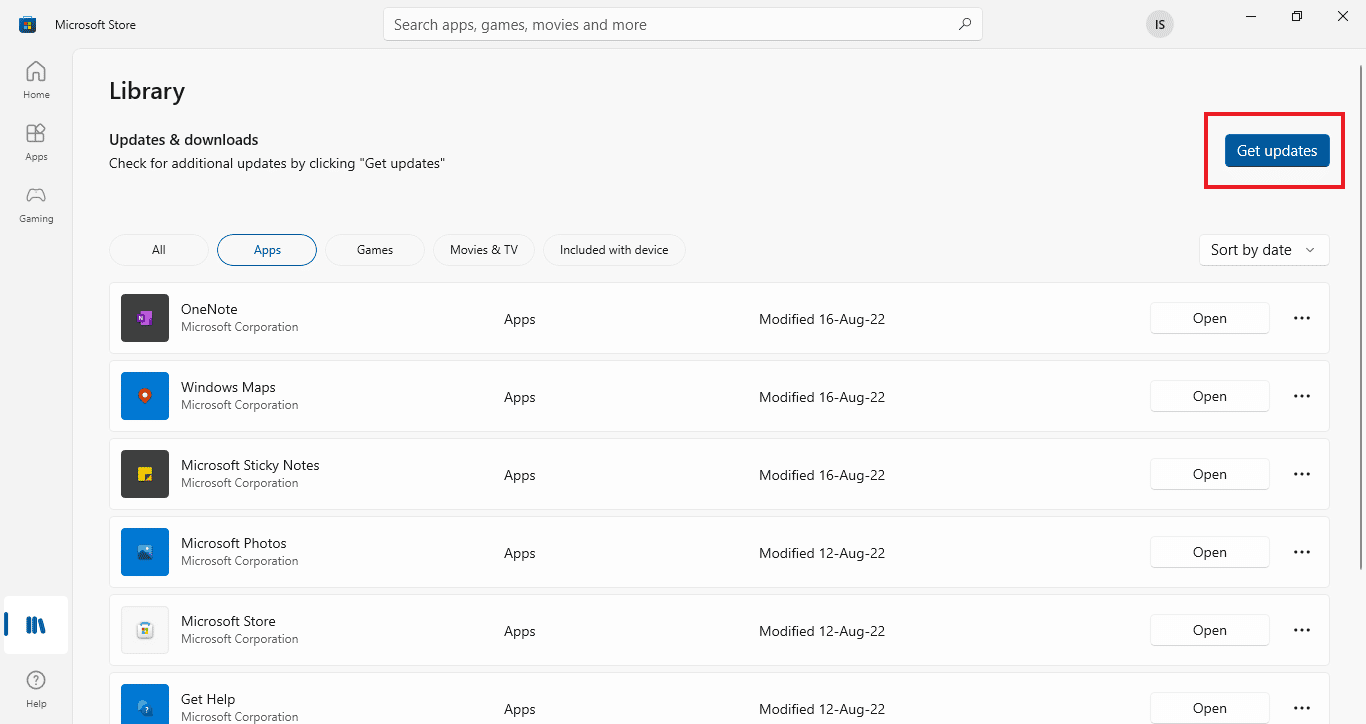
Merk: For å oppdatere Plex Media Server, høyreklikk på ikonet i oppgavelinjen og velg «Se etter oppdateringer».
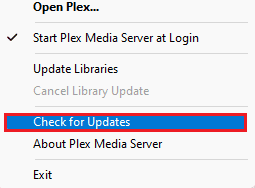
Metode 5: Aktiver ekstern tilgang til server
Internettforbindelsen kan være årsaken til problemet. Ved å tillate ekstern tilgang kan du kanskje løse det.
1. Trykk Windows + E samtidig for å åpne Filutforsker.
2. Høyreklikk på «Denne PC-en» og velg «Egenskaper».
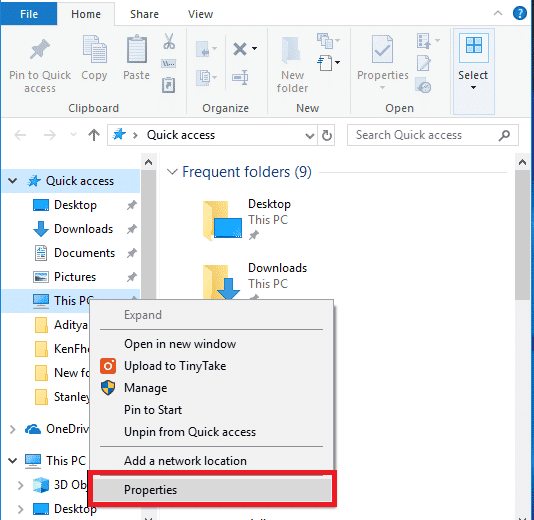
3. Klikk på «Fjerninnstillinger».
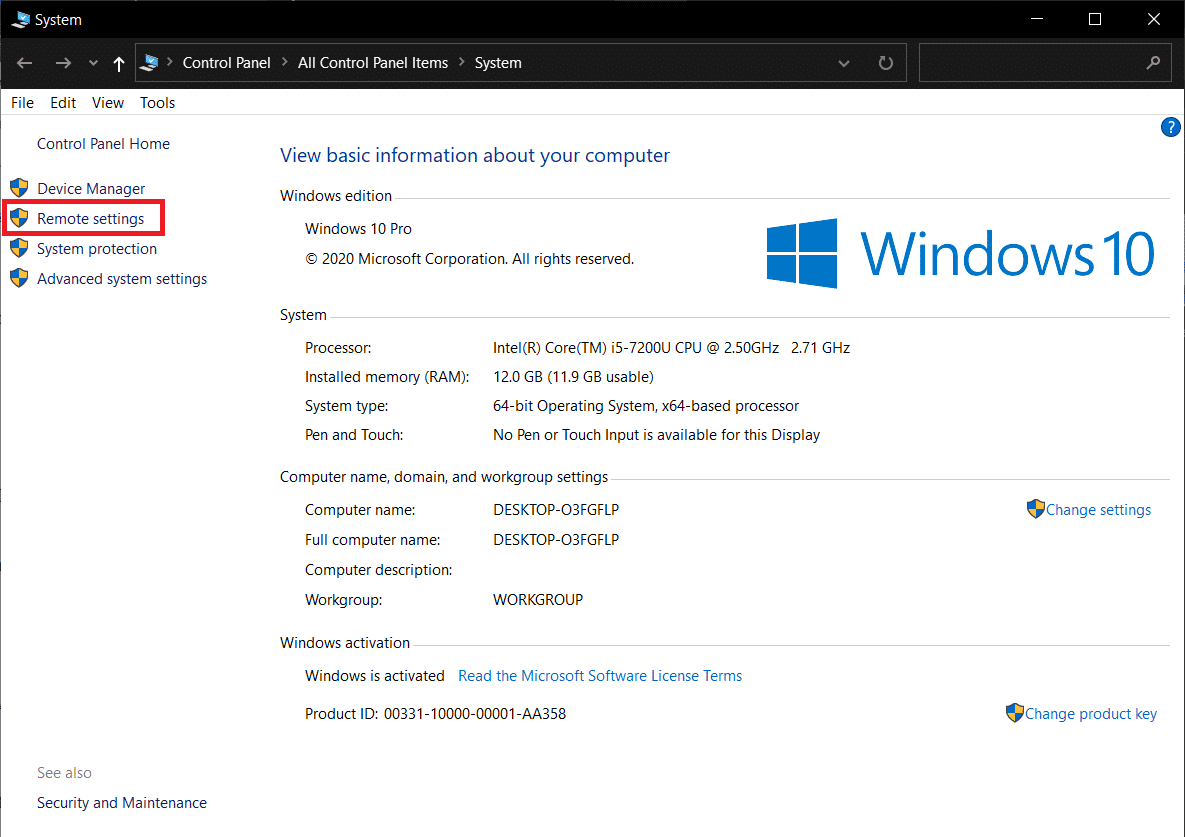
4. I «Fjernkontroll»-kategorien, merk av for «Tillat fjernhjelp-tilkoblinger til denne datamaskinen».
5. Velg «Tillat eksterne tilkoblinger til denne datamaskinen» i delen for «Eksternt skrivebord», og klikk på «Bruk» og «OK».
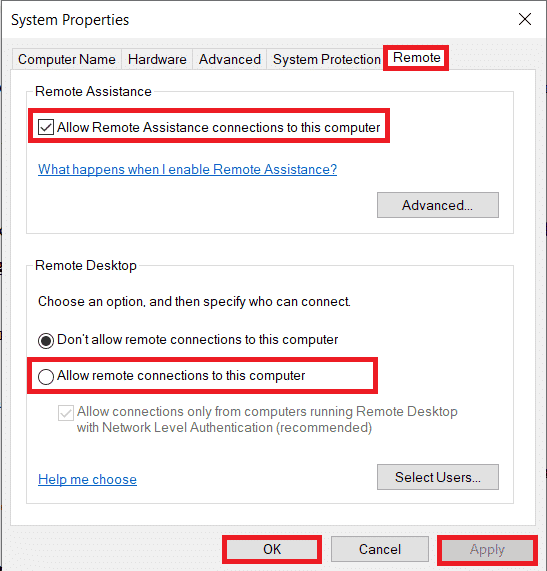
Metode 6: Deaktiver sikkerhetstilkoblinger på server
Sikkerhetstilkoblingene på serveren kan også være årsaken. Juster disse innstillingene for å se om det løser problemet.
Alternativ I: Plex Media Server-appen
Velg «Foretrukket» som forklart tidligere for å håndtere de sikre tilkoblingene i Plex Media Server.
Alternativ II: Nettleser
Hvis du har importert SSL-sertifikater til nettleseren, kan du prøve å deaktivere SSL-programvaren.
1. Åpne Filutforsker (Windows + E) og gå til programmermappen:
C:ProgramDataMicrosoftWindowsStart MenuPrograms
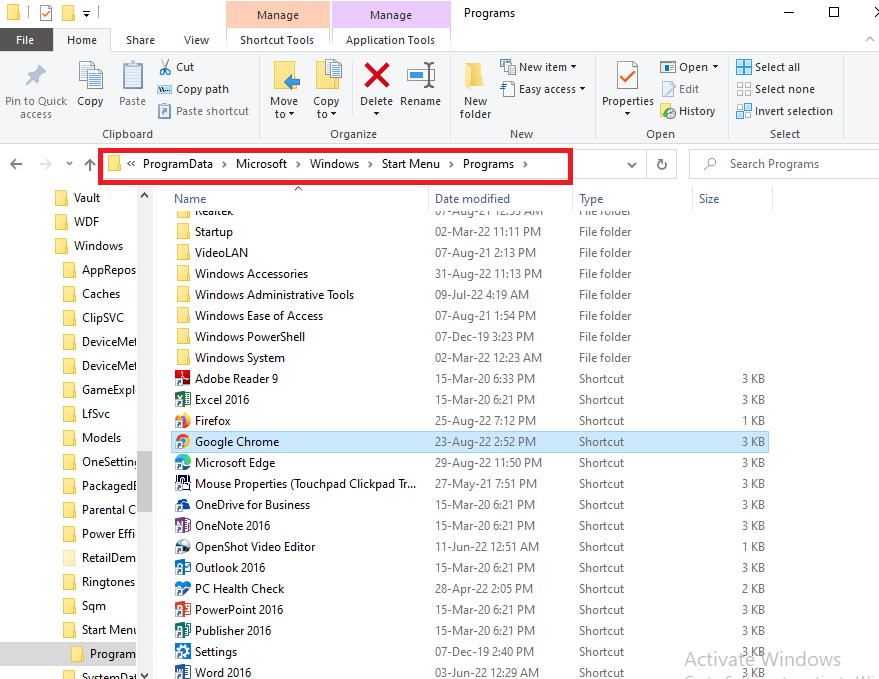
2. Høyreklikk på Google Chrome-snarveien og velg «Egenskaper».
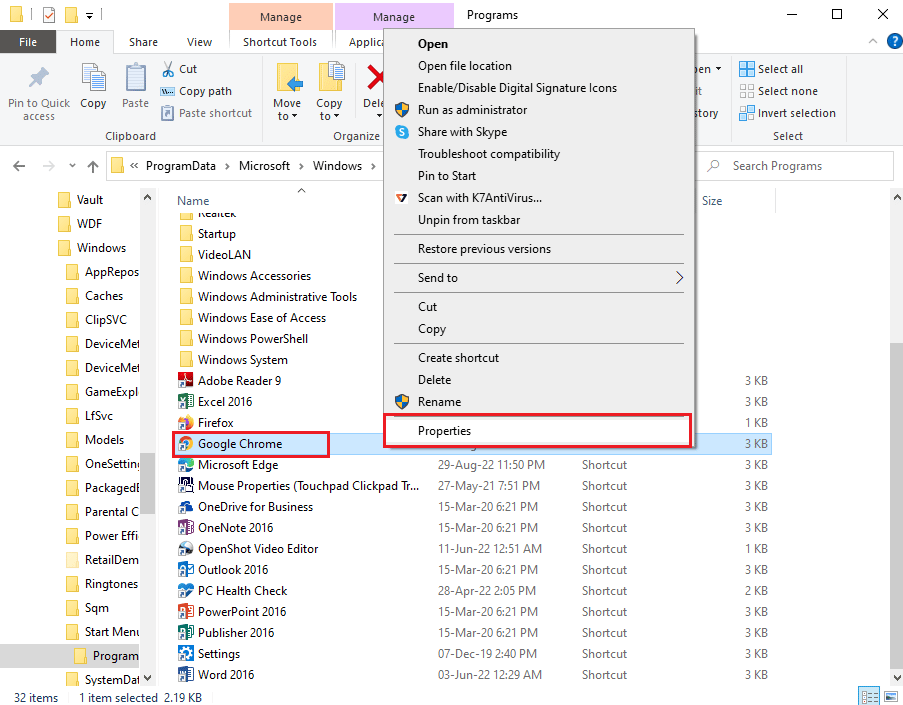
3. I «Snarvei»-fanen, klikk i «Mål»-feltet og trykk på «End»-tasten.
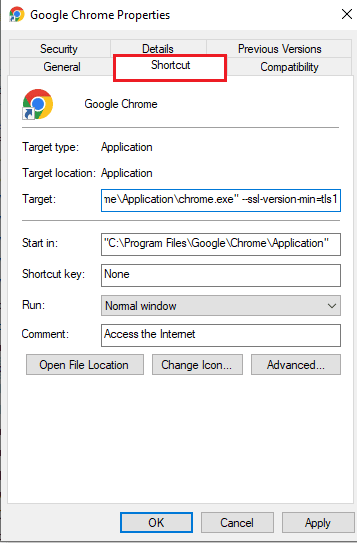
4. Skriv inn følgende tekst for å deaktivere SSL-sertifikatene i Google Chrome:
--ssl-version-min=tls1
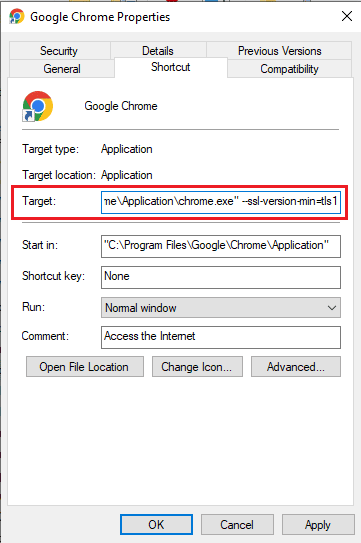
5. Klikk på «Bruk».
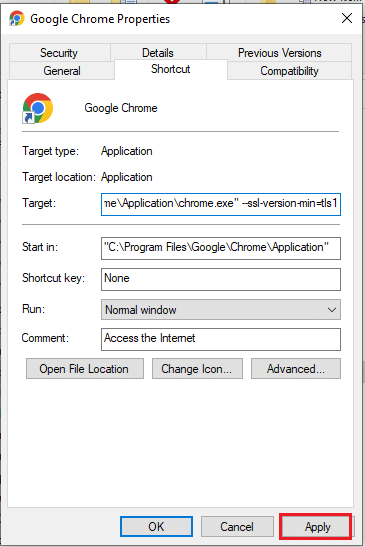
6. Klikk på «Fortsett» for å gi administrative rettigheter.
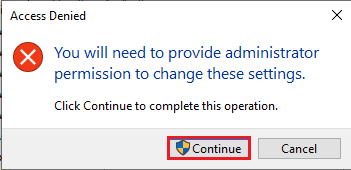
7. Klikk «OK» i Google Chrome-egenskapvinduet.
Metode 7: Installer Plex Media Server-appen på nytt
Som en siste utvei, prøv å installere Plex Media Server-appen på nytt for å fjerne problemer med programvaren.
Trinn I: Avinstaller Plex Media Server-appen
1. Lukk Plex Media Server som kjører i bakgrunnen.
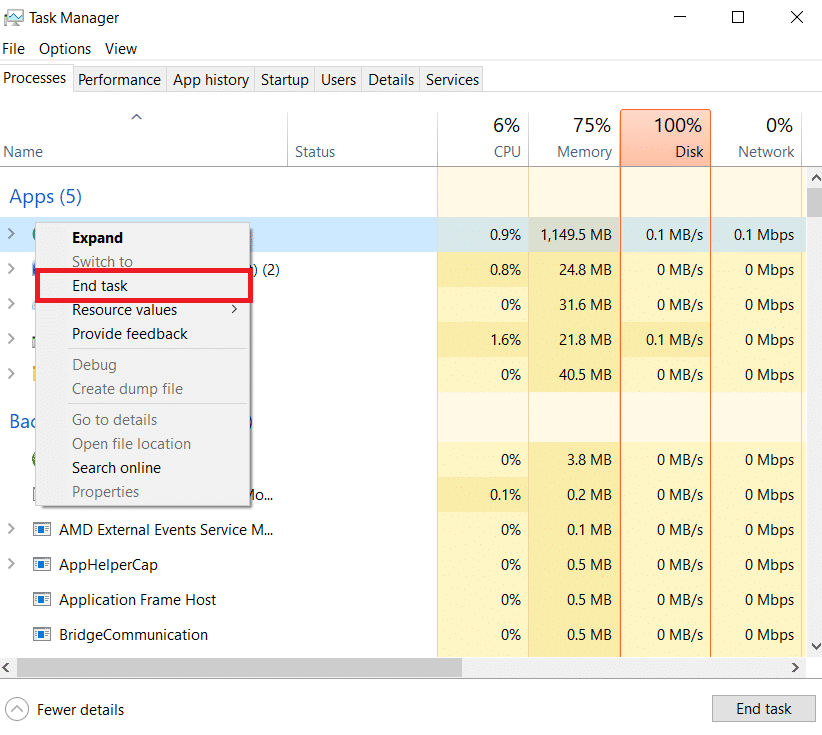
2. Trykk på Windows-tasten, skriv inn «Kontrollpanel» og klikk «Åpne».
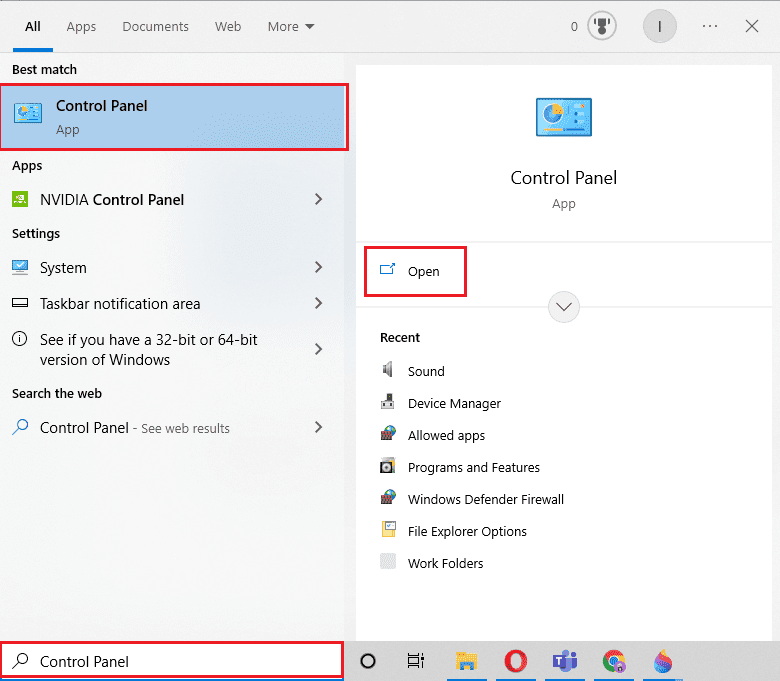
3. Velg «Kategori» under «Vis etter». Under «Programmer» klikker du på «Avinstaller et program».
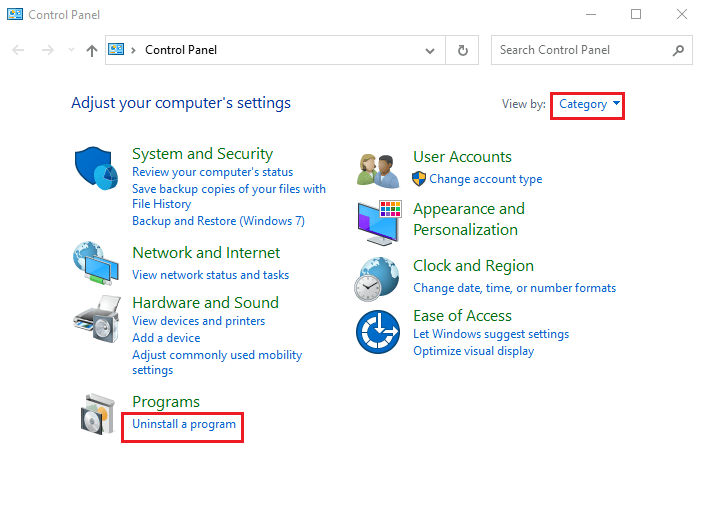
4. Velg «Plex Media Server» og klikk på «Avinstaller».
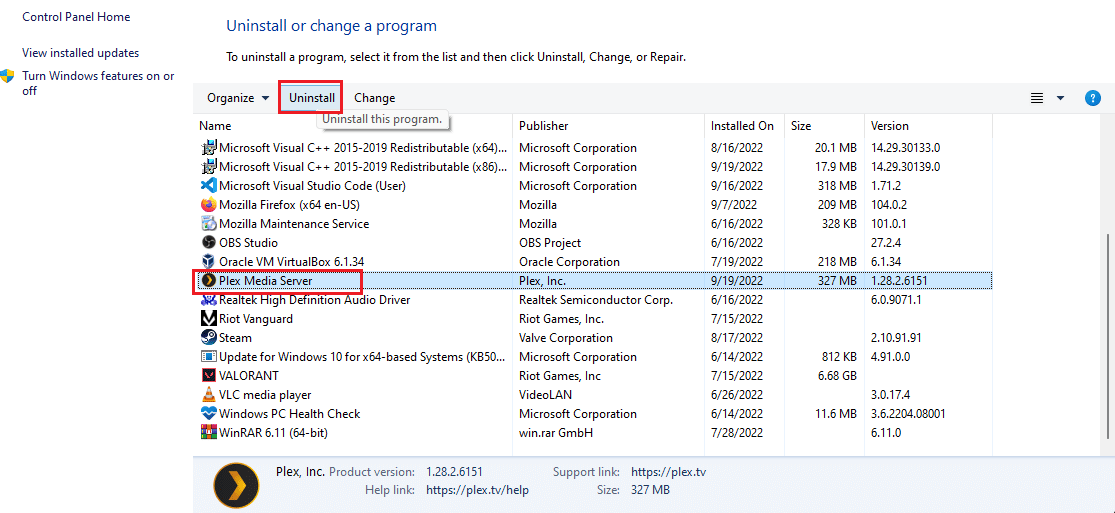
5. Klikk deretter på «Avinstaller» i Plex Media Server Setup.
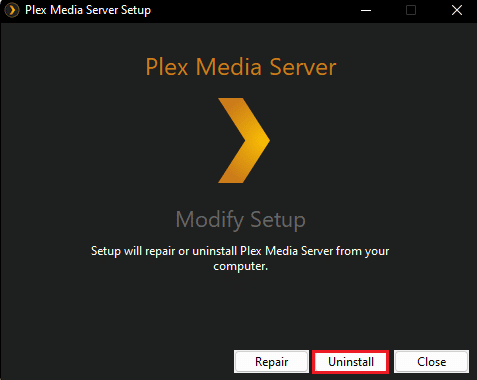
6. Klikk på «Lukk».
Trinn II: Slett Plex Media Server-oppføringer
Fjern oppføringene i Registerredigering og AppData-mappen for å sikre at alle tidligere oppføringer er slettet.
1. Trykk på Windows-tasten, skriv inn «Registerredigering» og klikk «Åpne».
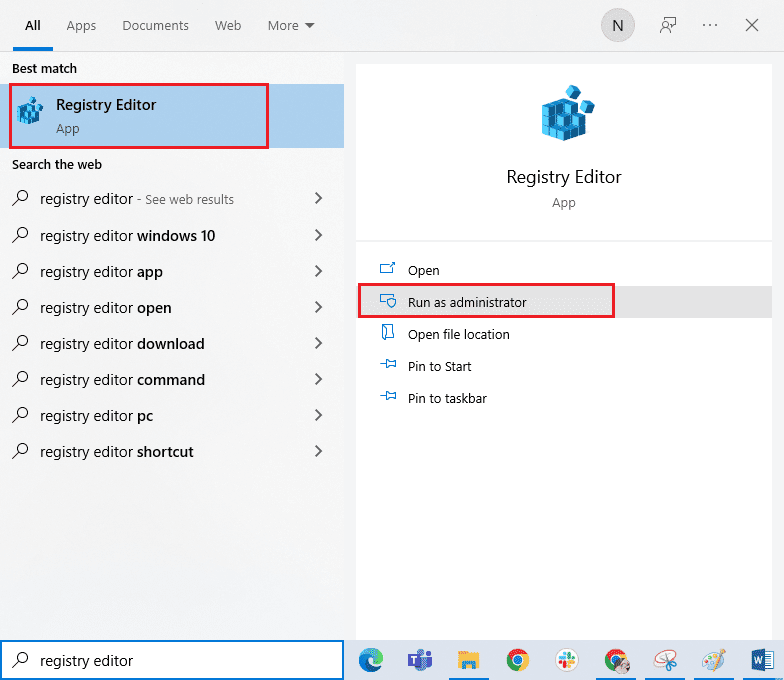
2. Gå til mappen «Plex, Inc.»:
ComputerHKEY_CURRENT_USERSOFTWAREPlex, Inc.
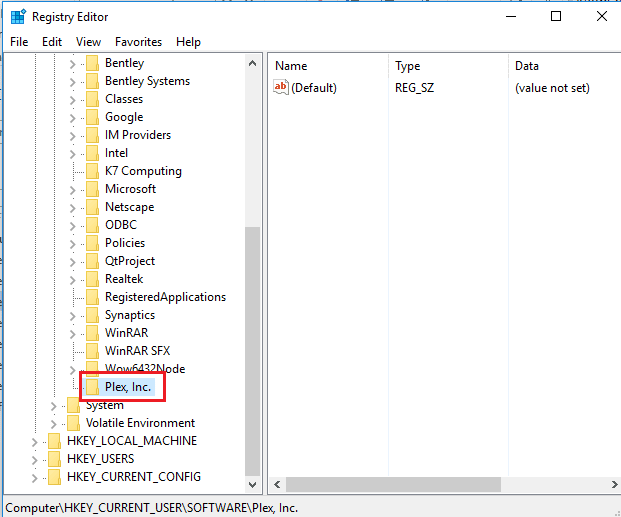
3. Høyreklikk «Plex, Inc.»-mappen og velg «Slett».
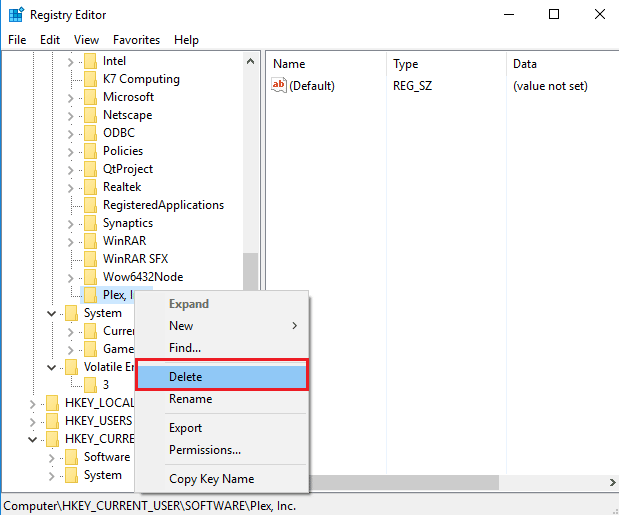
4. Klikk «Ja» i bekreftelsesvinduet.
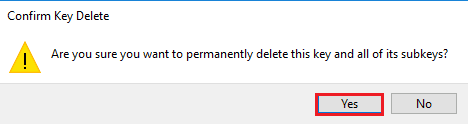
5. Trykk Windows + R, skriv inn «%LOCALAPPDATA%» og klikk «OK».
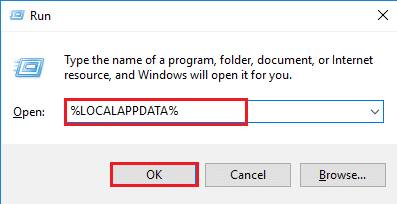
6. Høyreklikk på «Plex Media Server»-mappen og velg «Slett».
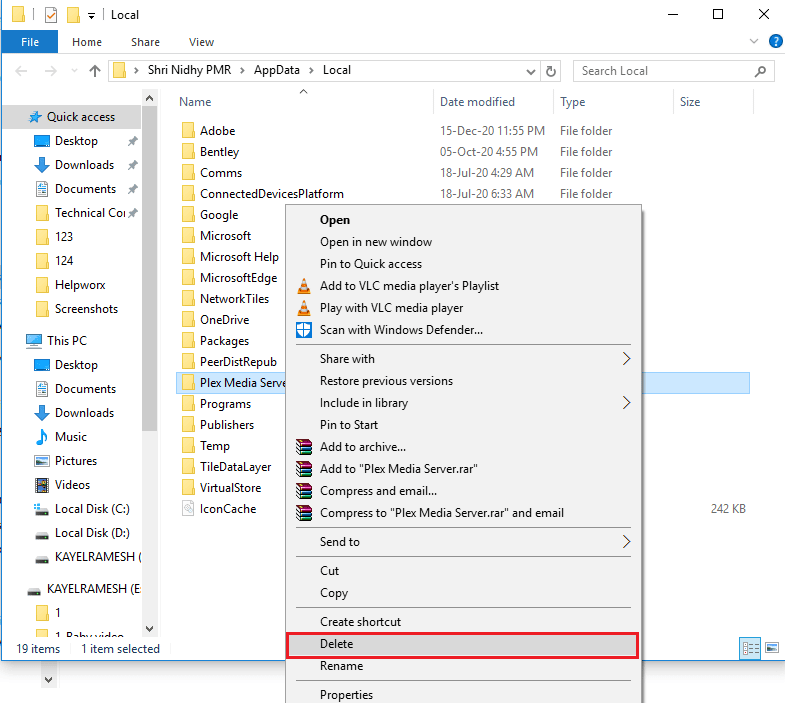
Trinn III: Installer Plex Media Server-appen på nytt
Installer den nyeste versjonen fra den offisielle nettsiden. Følg instruksjonene for sikker tilkobling som ble beskrevet tidligere.
***
Dette er noen av metodene du kan prøve for å løse problemer med at Plex TV ikke klarer å koble til sikkert. Hvis du har forslag eller spørsmål, del dem gjerne i kommentarfeltet.